
- •Минобрнауки россии
- •Оглавление
- •Введение
- •1. Лабораторная работа № 1
- •1.1. Создание интерфейса пользователя
- •1.1.1. Основные понятия
- •1.1.2. Редактор vba
- •1.2. Работа с переменными, массивами, константами
- •1.2.1. Основные инструкции языка Visual Basic
- •1.2.3. Создание интерфейса пользователя
- •1.2.4. Окно свойств
- •1.2.4. Меню Edit
- •1.2.5. Меню View
- •1.2.6. Меню Format
- •1.3.1. Пользовательские формы
- •1.3.2. Свойства объекта UserForm
- •1.3.3. Методы объекта UserForm
- •1.3.4. События объекта UserForm
- •1.4. Контрольные вопросы
- •2. Лабораторная работа № 2
- •2.1. Элементы управления
- •2.1.1. Свойства элементов управления
- •2.1.2. Методы и события элементов управления
- •2.2. Командная кнопкаCommandButton
- •2.3. Элемент управления надписью (метка)Label
- •2.4. Текстовое окно (поле ввода)TextBox
- •2.5. Контрольные вопросы
- •3. Лабораторная работа № 3
- •3.1. Алгоритм. Способы записи алгоритма
- •3.1.1. Структуры алгоритмов
- •3.1.2. Линейная структура алгоритма
- •3.3. Полоса прокрутки
- •3.4. Задания для выполнения
- •Контрольные вопросы
- •4. Лабораторная работа № 4
- •4.1. Разветвляющаяся структура алгоритма
- •4.1.1. Условный оператор if
- •4.1.2. Оператор выбора Select Case
- •4.1.3. Оператор выбора GoTo
- •4.2. Задания для выполнения
- •4.3. Контрольные вопросы
- •5. Лабораторная работа № 5
- •5.1. Циклические структуры алгоритмов
- •5.1.1. Фиксированные циклы
- •5.2. Элемент управления ListBox (список)
- •5.3. Поле со списком
- •5.4. Задания для выполнения
- •5.5. Контрольные вопросы
- •6. Лабораторная работа № 6
- •6.1. Циклы с условием (неопределённые циклы)
- •6.2. Элемент управления Рамка
- •6.3. Элементы управления Флажок и Переключатель
- •6.4. Задания для выполнения
- •6.5. Контрольные вопросы
- •7. Лабораторная работа № 7
- •7.1. Массивы
- •7.1.1. Объявление массивов
- •7.1.2. Объявление массива фиксированного размера
- •7.1.3. Объявление динамического массива
- •7.2. Задания для выполнения
- •7.3. Контрольные вопросы
- •8. Лабораторная работа №8
- •8.1. Работа с матрицами
- •Задания для выполнения
- •8.3. Контрольные вопросы
- •9. Лабораторная работа №9
- •9.1.Список и его составные элементы
- •9.2. Формирование списка
- •9.3. Задания на выполнения
- •10. Задания для самостоятельной работы
- •Приложение
- •Библиографический список
- •Лабораторный
1.2.3. Создание интерфейса пользователя
Ход работы:
Меню Вид/Панели инструментов/Visual Basic.
Кнопкой в виде молоточков вывести на экран панель, содержащую «Элементы управления».
Перейти в «Режим конструктора» – кнопка с изображением треугольника и карандаша.
Кнопкой в виде листочка с указательным пальцем вывести окно «Свойства».
Создание программы на Visual Basic состоит из двух взаимосвязанных процессов:
а) конструирования формы, с которой пользователь будет вести диалог;
б) кодирования, определяющего характер работы программы.
Форма – это окно будущего приложения. Когда начинаем создавать новый проект, Visual Basic создаёт пустую форму и присваивает ей заголовок UserForml. На форме изображаются различные части программы – объекты или элементы управления: окна, списки, кнопки, переключатели, линейки прокрутки и т. д. Сама форма рассматривается Visual Basic как объект.
Элементы управления создаются на основе шаблонов, расположенных в окне инструментария. В момент создания формы (рисунок 4) можно изменять положение, размеры и другие атрибуты объектов, однако объекты остаются неактивными, то есть с помощью их нельзя выполнить никаких операций.
При запуске законченного приложения Visual Basic убирает весь инструментарий. Компоновка элементов окна формы фиксируется, объекты управления можно активизировать и работать с программой, как задумано. Приложение берёт управление на себя, a Visual Basic исполняет операторы программы.
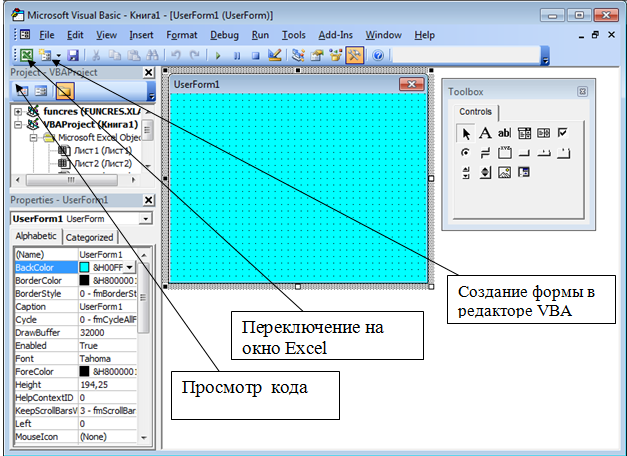
Рисунок 4 – Создание формы в редакторе VBA
1.2.4. Окно свойств
Понятие Properties в Visual Basic связано с механизмом формального описания атрибутов объекта. Окно свойств активно только на этапе проектирования приложения.
Каждый объект Visual Basic обладает своими специфическими свойствами, параметры которых определяют внешний вид и поведение объекта.
В верхней части окна свойств (рисунок 5) находится раскрывающийся список, содержащий имена и типы объектов, включённых в приложение, который называется списком объектов. Изначально здесь содержится лишь информация о форме, но по мере размещения на форме элементов управления Visual Basic регистрирует их в этом списке.
Под списком объектов расположен список свойств с их текущими значениями для выбранного объекта. Список свойств может быть представлен в алфавитном порядке (нажата кнопка Alphabetic) или по категориям (нажата кнопка Categorized) окна свойств. Значение выделенного маркером свойства параметра можно изменить путём введения нового значения или выбора одного из предлагаемых вариантов.
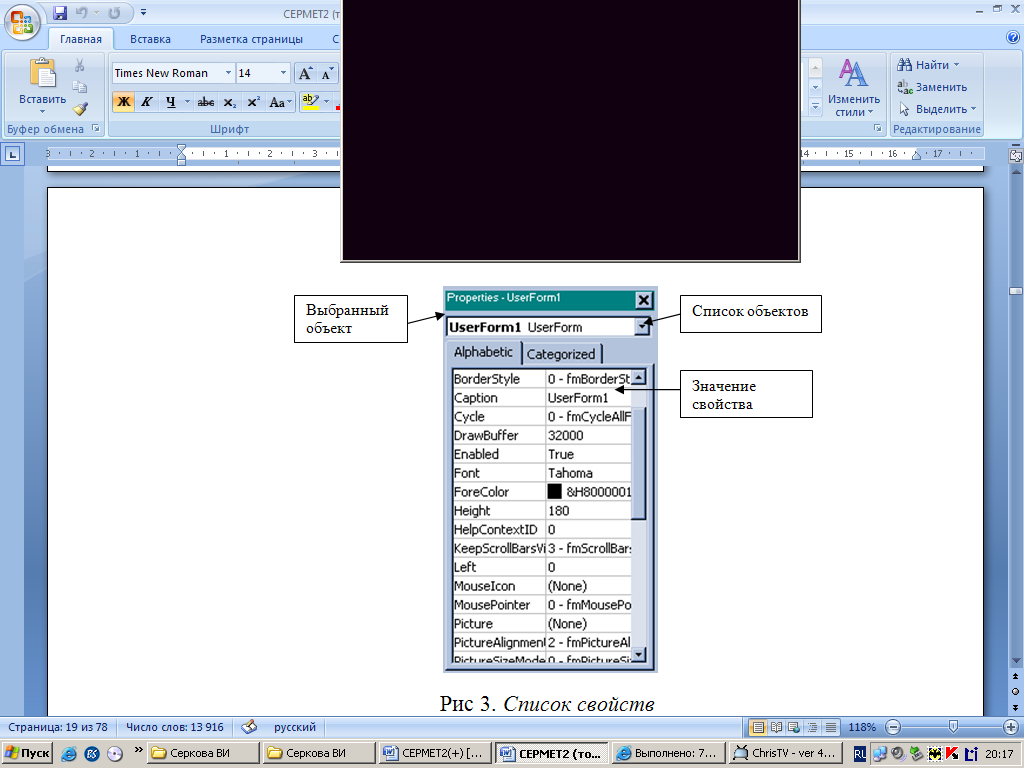
Рисунок 5 – Список свойств
Если краткого описания свойства в нижней части окна свойств недостаточно, то нажатием клавиши F1 можно вызвать справку с описанием выделенного маркером свойства.
Главное меню, как и во всех приложениях Microsoft, представляет собой линейку раскрывающихся меню. Оно содержит следующие основные команды: File (Файл), Edit (Правка), View (Вид), Insert (Вставка), Format (Формат), Debug (Отладка), Run (Запуск), Tools (Сервис), Add-Ins (Надстройки), Window (Окно), Help (Справка). Наиболее часто используемые команды меню отображены в виде кнопок со значками на стандартной панели инструментов, размещённой ниже меню. Многие команды знакомы пользователю, поскольку главное меню VBA организовано и работает так же, как и в других приложениях Microsoft, например, в текстовом редакторе Microsoft Word или табличном процессоре Microsoft Excel.
